Der er forskellige grunde til, at du skal vende en video. Det kan være for at tilføje en tilbagespolingseffekt. At vende et klip kan give en unik tilbagespolingseffekt, som om du går tilbage i tiden. Med denne almindelige teknik kan du gøre en video mere underholdende. Effekterne kan bruges til kunstneriske formål eller til at give mere spænding til en scene. Hvad mere er, kan det også bringe humoristisk volapyk, som kan tilføje en sjov del til en video. Så hvis du er blandt de brugere, der ønsker at vende en video effektivt og effektivt, så kom til dette indlæg. Vi vil lære dig den mest effektive vej videre hvordan man vender en video på CapCut.
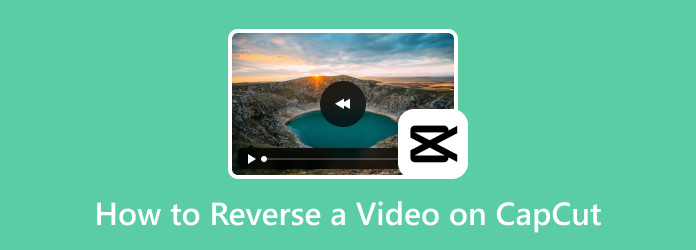
- Del 1. Sådan vendes en video på CapCut
- Del 2. Hvorfor CapCut ikke lader mig vende en video
- Del 3. Bedste alternativ til CapCut
- Del 4. Ofte stillede spørgsmål om, hvordan man vender en video på CapCut
Del 1. Sådan vendes en video på CapCut
Kan du vende en video på CapCut? Nå, det er en nem opgave at vende en video på CapCut. Men før du går videre til processen, lad os give dig et simpelt overblik over applikationen. CapCut er en af de mest populære video- og billedredigeringssoftware, du kan få adgang til på dine iOS- og Android-enheder. Du kan endda bruge dens onlineversion, hvilket gør den til en praktisk software til redigering. Det kan tilbyde forskellige funktioner, du kan nyde til forbedring af dine filer. Den kan beskære, rotere, trimme, tilføje effekter og filtre, justere billed- og videofarve, vende en video og mere. Med disse egenskaber kan du effektivt skabe et fremragende resultat efter processen. Lad os nu gå tilbage til vores hovedmål. Med hensyn til at vende et klip på CapCut, kan du få dit ønskede output på blot et par øjeblikke. Desuden er dens video-reverseringsproces enkel, hvilket gør den mere anvendelig for alle brugere. Derudover er det gode her, at CapCut kan tilbyde fremragende kvalitet op til 4K-opløsning. Med det, hvis du ønsker at håndtere og redigere videoer og billeder med god kvalitet, er applikationen det rigtige værktøj at bruge. Så hvis du vil lære at vende en video på CapCut, se de detaljerede instruktioner nedenfor.
Trin 1. Download og installer CapCut-applikationen på din mobiltelefon. Derefter skal du starte den og vælge indstillingen Nyt projekt for at tilføje den video, du vil vende. Vent derefter på uploadprocessen.

Trin 2. Når du har tilføjet videoen, skal du gå til den nederste grænseflade og vælge funktionen Rediger. Derefter vil du støde på forskellige muligheder, du kan vælge. Skub funktionen, indtil du finder funktionen Reverse.
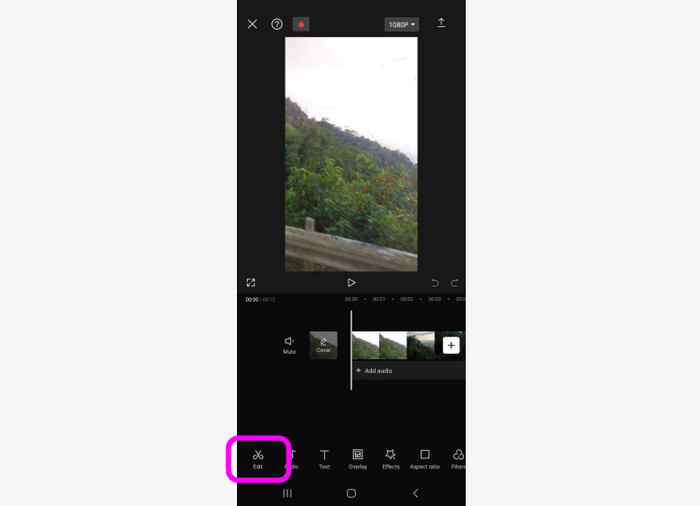
Trin 3. Tryk på Reverse-funktionen, og du vil se, at vendeprocessen begynder. Det vil kun tage et par sekunder at få den omvendte video. Tryk derefter på pilen fra grænsefladen for at gå til den næste og sidste proces.
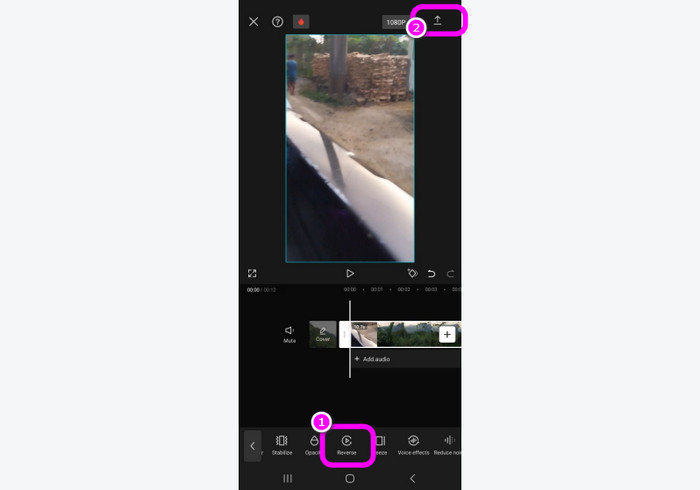
Trin 4. Før du gemmer, kan du også vælge din henviste kvalitet til videoen. Den understøttede kvalitet er op til 4K opløsning. Tryk derefter på Gem til enhed for at gemme den endelige video helt på din enhed. Nu ved du, hvordan du bruger CapCut til at vende et klip.
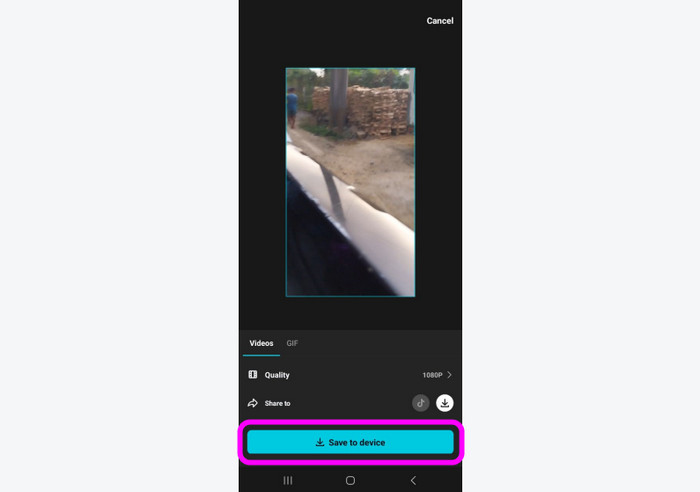
Del 2. Hvorfor CapCut ikke lader mig vende en video
Hvis du bruger CapCut men kan ikke vende en video, så er der måske nogle problemer med appen eller videoen. Så hvis du vil finde årsagerne til, at CapCut ikke kan vende en video, så se oplysningerne fra dette afsnit. Du vil også lære løsningen til at løse problemet.
Fejl fra appen
En grund til, at du ikke kan vende en video, er på grund af appfejl. En app, der kører midlertidige fejl, kan rode med dens funktionaliteter. Så den bedste løsning er at prøve at genstarte CapCut-appen. Genstart den derefter og prøv den omvendte funktion.
Ikke-understøttet filformat
Der er tidspunkter, hvor CapCut ikke kan fungere med nogle formater. Appen fungerer kun bedst til nogle formater, såsom MOV og MP4. Så overvej altid filformatet, før du uploader det til appen. Hvis du har et usædvanligt filformat, er den bedste løsning at konvertere videoen først. Så er det bedst at bruge Video Converter Ultimate da den kan håndtere forskellige formater sammenlignet med CapCut.
Ødelagt videofil
Hvis du har en beskadiget videofil, så er der en stor chance for, at du ikke kan vende den korrekt på CapCut. Du kan løse dette problem ved at gendownloade eller reparere videoen.
Del 3. Bedste alternativ til CapCut
Når du bruger CapCut-appen, kan du få adgang til funktionerne, så længe du har adgang til internettet. Men hvis du foretrækker at redigere videoen offline, så er det bedste alternativ at bruge Video Converter Ultimate. Dette offline-program har en Video Reverser-funktion til at nå dit mål. Dens brugergrænseflade er også enkel, hvilket gør den mere velegnet til brugere. Derudover er processen med at vende videoen let, da det kun tager et par klik at få opgaven løst. Programmet understøtter også forskellige formater, såsom MP4, MKV, WMV, MTS, VOB og mere. Du kan også vælge din foretrukne kvalitet op til 4K. Det bedste her er, at programmet giver dig mulighed for at tilpasse, hvilken del af videoen du vil vende. Så vi kan fortælle, at Video Converter Ultimate er en pålidelig software til at vende en video.
Trin 1. Download Video Converter Ultimate på din Mac og Windows. Du kan også trykke på gratis download-knapperne nedenfor for nem adgang.
Gratis download
Til Windows
Sikker download
Gratis download
til macOS
Sikker download
Trin 2. Vælg sektionen Værktøjskasse fra den øverste grænseflade, og vælg funktionen Video Reverser.
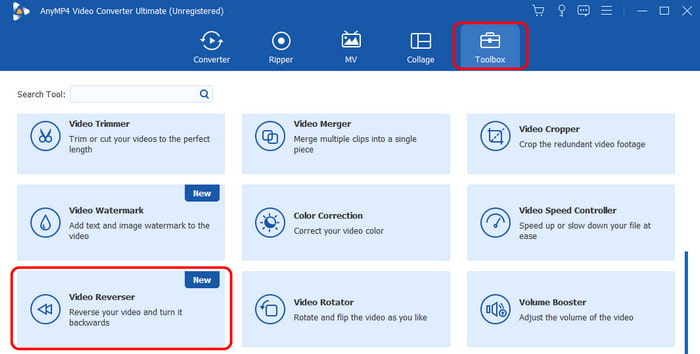
Trin 3. Når den nye grænseflade vises på skærmen, skal du markere +-symbolet for at indsætte videoen fra din computermappe.

Trin 4. Derefter kan du begynde at vende en video. Du kan bruge skyderen nedenfor til at vælge, hvilken del af videoen du vil vende. Du kan også vende hele videoen effektivt. Når du er færdig, skal du klikke på knappen Eksporter for at afslutte video-omvendt proces.
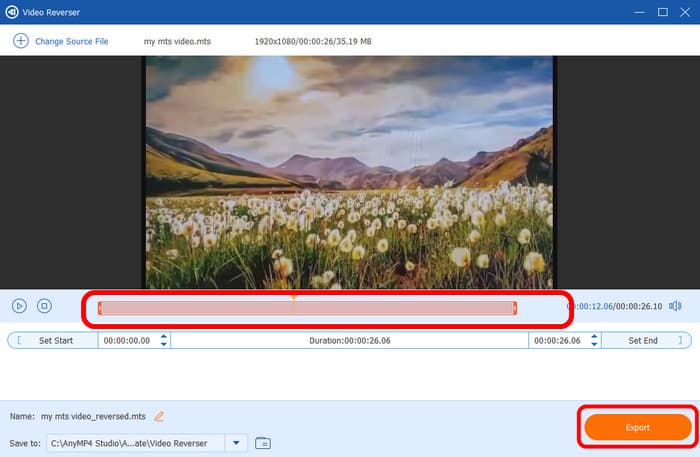
Del 4. Ofte stillede spørgsmål om, hvordan man vender en video på CapCut
-
Hvordan vender du videoeffekter på en Iphone?
For at vende en video på en iPhone kan du bruge CapCut-appen. Når du har startet appen, skal du trykke på Nyt projekt for at tilføje videoen fra din iPhone. Tryk derefter på Rediger > Reverse for at vende videoen effektivt. Derefter kan du nyde at se videoer omvendt.
-
Kan du vende en GIF på CapCut?
Helt sikkert, ja. Tilføj GIF'en, og klik på funktionen Rediger. Vælg derefter indstillingen Reverse for at vende filen. Derefter kan du begynde at gemme GIF'en og afspille den i omvendt tilstand.
-
Kan du vende en video på en iMovie iPhone?
Desværre ikke. iMovie-softwaren på iPhone er ikke i stand til at levere en videoomvendt funktion. Det er bedst at bruge et andet program eller onlineværktøj for at nå dit mål.
Afslutter
Indlægget gav en effektiv vej videre hvordan man vender en video på CapCut. Med dette kan du vende en video uden besvær. Også, hvis du vil vende en video ved hjælp af en offline måde, er den bedste alternative software at bruge Video Converter Ultimate. Det kan nemt vende en video i nogle få trin. Den kan endda tilbyde flere funktioner, såsom beskæring, trimning, rotation og mere.
Mere fra Blu-ray Master
- Sådan vender du nemt en video i iMovie på iPhone og Mac
- Enkle måder at følge på, hvordan man vender en video på Android
- Top 4 nemme tilgange til at vende en MP4-videofil på computer
- Find ud af de 2 metoder til at vende en GIF online og offline
- Top 8 videoreversere til alle platforme og enheder
- Sådan vender du en video til TikTok med Ultimate Guides

